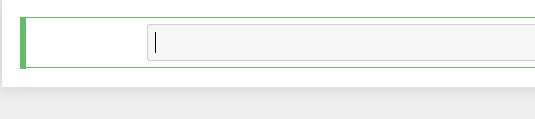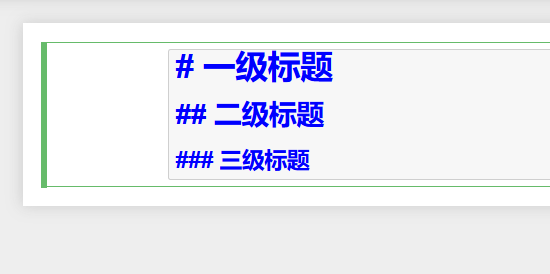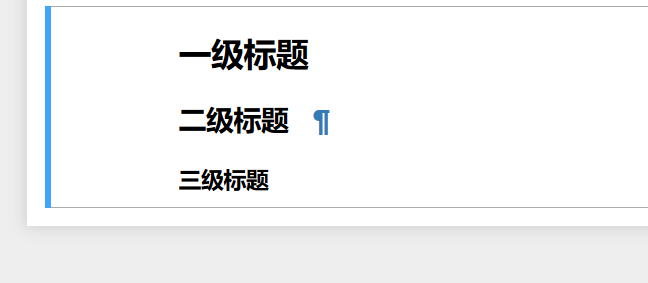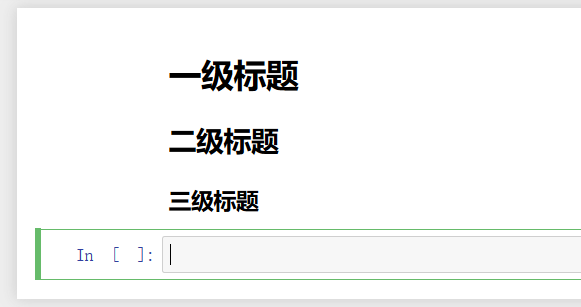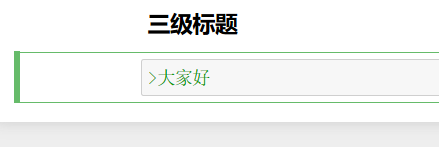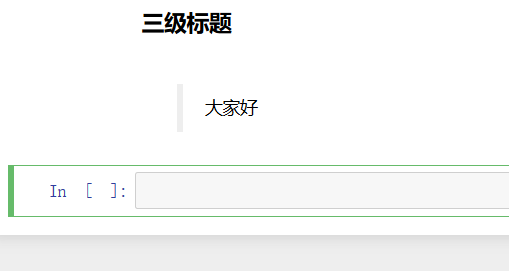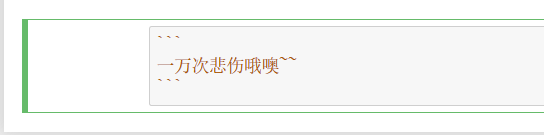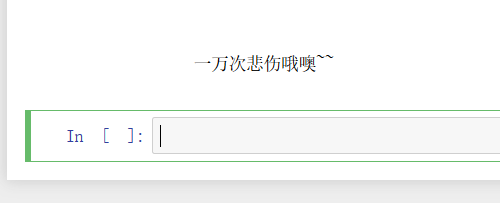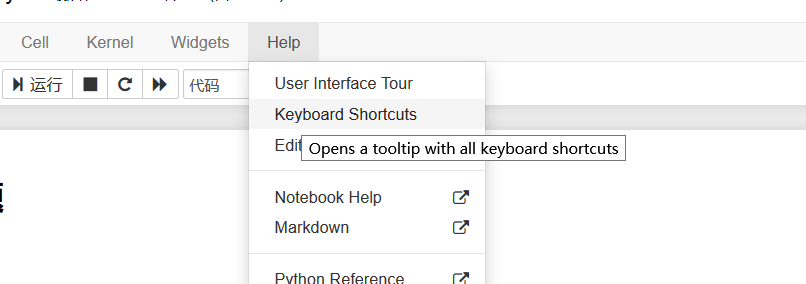相信大家已經打造好了python編程環境,與此同時大家也會有喜歡的編輯器;
vs code和pycharm是兩種最爲廣泛的python編輯器,這兩個我都喜歡用,
前者優點在於專業性,後者優點在於便捷性。
那麼今天,我來介紹一種獨特的python編輯器:jupyter notebook
jupyter notebook是一個在線編輯IDE平臺,集代碼,標記和文檔於一身,能夠記錄自己的錯誤,還能隨心所欲寫文檔!
廢話不多說,進入正題:
①安裝jupyter和ipython
打開conemu,輸入conda install jupyter
就可以進行直接下載,中途只需要敲個y就可以直接下載完畢。
然後再輸入conda install ipython,完成ipython的安裝。
爲什麼呢要安裝ipython呢?在百度詞條中,我們可以看到的解釋是:
IPython 是一個 python 的交互式 shell,比默認的python shell 好用得多,支持變量自動補全,自動縮進,支持 bash shell 命令,內置了許多很有用的功能和函數。
IPython 爲交互式計算提供了一個豐富的架構,包含:
·強大的交互式 shell
·Jupyter 內核
·交互式的數據可視化工具
·靈活、可嵌入的解釋器
·易於使用,高性能的並行計算工具
②打開jupyter notebook,完成進一步的配置
在conemu下載這兩個軟件完畢之後,輸入jupyter notebook即可等待網頁彈出。
我們可以看到,在新打開的網頁中,存在非常多的文件夾,這樣看上去肯定不舒服,對不對?我們希望進入一個空白的文件夾,然後開始創建代碼。
這個時候,我們需要回到conemu中進行操作:
按ctrl+C退出jupyter notebook,這個過程需要耐心等待。
退出完畢的時候,我們需要產生一個配置文件:
在jupyter notebook中輸入jupyter notebook --generate-config
然後conemu會提示你創建成功以及創建的文件夾位置:
打開那個文件夾,將裏面的配置文件用編輯器打開(vscode或pycharm)。
在編輯器的頁面中,按下ctrl+f進行搜索notebook_dir,這個時候就會彈出一行代碼:
取消#註釋,然後你創建一個新的文件夾用來存放jupyter代碼,修改路徑,參考我的:
這個時候,我們回到conemu中輸入jupyter notebook,進入這個頁面我i們可以發現再也沒有令人討厭的文檔了,這個時候可以點右邊的New,創建一個Python3項目:
這個地方是項目的名字,可以修改,我把它命名爲學會使用jupyter。
當編寫內容之後,我們保存,
可以在Home頁面中查看到自己保存的文檔。
③進一步掌握jupyter編寫指南
回去剛纔的頁面,我們正式開始進入編寫:
兩種命令需要熟悉:
Esc(進入命令模式) Enter(進入編輯模式)
首先按Enter進入編輯模式的時候,我們可以感到光標在閃爍,代表可以鍵入數據,且行頭的顏色是綠色。
按Esc進入命令模式,光標消失,此次行頭的顏色變成藍色。
那麼在命令模式下,我們需要熟悉兩種文檔模式:
M(進入標記模式) Y(進入代碼模式)
標記模式,也就是markdown文本,按M進入之後再按Enter進入編輯模式:
此時可以開始寫markdowm文本了,我們需要瞭解到markdown下的標題:
一級標題
二級標題
三級標題
注意,井號後面必須接空格纔是標題模式,若不接空格則是註釋。
按下ctrl+Enter則是運行當前代碼塊的結果
那麼我們是不是還要繼續往下敲文檔啊,需要生成一個新的代碼塊:
按下shitf+Enter則是運行當前代碼塊並生成下一個新的代碼塊。
我們發現,生成的新的代碼塊是屬於代碼的Y模式,我們需要切換成M模式
> 這個符號代表引用模式,其實相當好看的:
別忘了切換M模式,我們繼續來講成對的三個反引號生成小注釋(鍵盤tab的上方):
那麼jupyter大概就講完了,代碼的Y模式就沒必要講,因爲大家肯定都進入過Python環境調試PYthon代碼,本質上是差不多的。
接下來我將說一些更多的快捷鍵:
Esc命令模式中:
F : 查找並且替換
Alt-Enter : 運行代碼塊並且插入下面
X : 剪切選擇的代碼塊
C : 複製選擇的代碼塊
V : 粘貼到下面
Shift-V : 粘貼到上面
D,D : 刪除選中單元格
Z : 撤銷刪除
Ctrl-S : 保存並檢查
Enter編輯模式中:
Ctrl-] : 縮進
Ctrl-[ : 取消縮進
下 : 光標下移
上 : 光標上移
更多的快捷鍵請在這兒查詢: